
В этой заметке, мы представим вам исчерпывающее описание мастера установки опций смартфонов BlackBerry 9900 Bold, на которых установлена операционная система BlackBerry 7.
Установка приложений может быть осуществлена двумя путями. В первом случае интерфейс установки приложения открывается автоматически при первом включении смартфона BlackBerry 9900. Кроме того вы можете нажать на иконку Setup на домашнем экране.
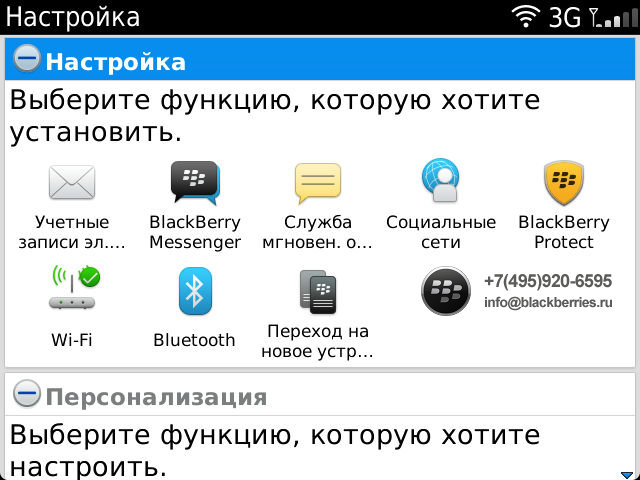
Учетные записи в почтовом клиенте. В этом разделе вы сможете создать личную или рабочую запись электронной почты. Если вы используете только BlackBerry Internet Service, вы можете установить Yahoo Mail, Gmail, AOL, Windows Live либо другую почту при помощи мастера установки учетной записи почты. Если ваш тарифный план поддерживает BlackBerry Enterprise Server, у вас также есть возможность установить Enterprise Account.
Если вы используете BlackBerry Enterprise Server Express, либо MDaemon Messaging Server и ваш тарифный план поддерживает лишь BlackBerry Internet Service вы можете загрузить приложение Enterprise Activation из магазина приложений BlackBerry App World. Этот инструмент позволяет получить большую функциональность вашего имэйл-сервера: беспроводную синхронизацию электронной почты, календаря, списка контактов и других. Прежде чем использовать данное приложение уточните возможности вашего почтового клиента.
Более подробно о настройке электронной почты мы напишем немного позднее.
Социальные сети. Установите приложения социальных сетей, таких, как «FaceBook» и «Twitter».
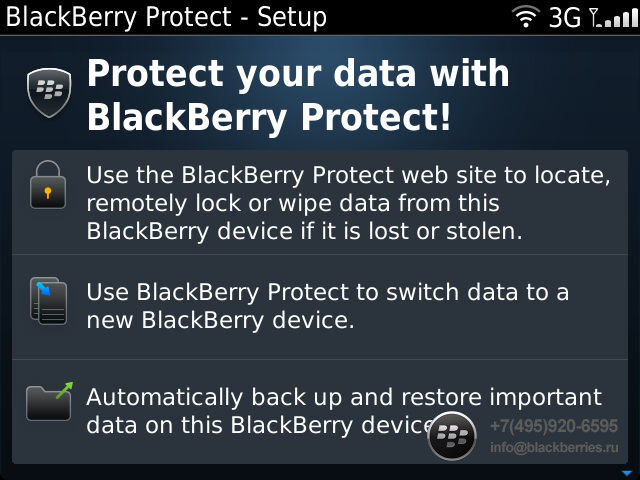
BlackBerry Protect поможет вам выполнить резервное копирование данных на вашем смартфоне BlackBerry и найти ваш девайс, в случае, если вы его потеряли. Зайдите на сайт BlackBerry Protect website, используя логин и пароль BlackBerry ID, для получения большей информации.
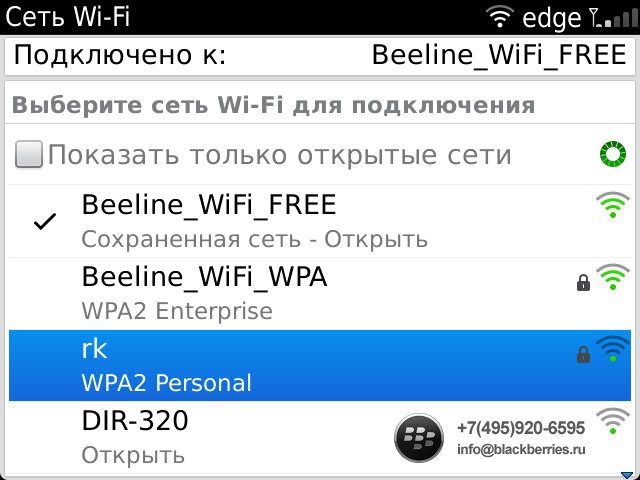
Wi-Fi – вы можете подключится к сети Wi-Fi, выбрав эту возможность из списка, либо использовать опцию «Other ways to connect» (другие способы подключения). В этом разделе вы можете вписать необходимые данные для подключения к сети Wi-Fi вручную.
BlackBerry Bridge – загрузите приложение BlackBerry Bridge на смартфон и получите доступ к электронной почте, календарю, контактам, памятным заметкам, задачам в тот момент, когда вы пользуетесь планшетом BlackBerry PlayBook. В зависимости от провайдера беспроводной сети, у вас даже может быть возможность интернет-серфинга с помощью планшета, используя тарифный план смартфона BlackBerry. Устройства с BlackBerry 7 OS поставляются с установленным приложением BlackBerry Bridge, потому в том случае, если вы пользуетесь BlackBerry PlayBook выберите опцию установки данного приложения.

Bluetooth – в BlackBerry 9900 Bold есть опция Bluetooth, которая вам потребуется, если вы используете гарнитуру Bluetooth, либо спикерфон BlackBerry Visor Mount. Прочтите руководство пользователя для подсоединения Bluetooth-гарнитуры к смартфону, на котором установлена операционная система BlackBerry 7 OS.
О подключении гарнитур Jawbone, мы планируем написать в ближайшем будушем.

Device Switch представляет собой очень полезный инструмент, если вы планируете в будущем использовать другие смартфоны с операционной системой BlackBerry 7 OS. Device Switch был разработан с целью сделать возможным сохранять и переносить данные с помощью медиа-карты. Также вы можете использовать BlackBerry Desktop Software при смене смартфона BlackBerry.
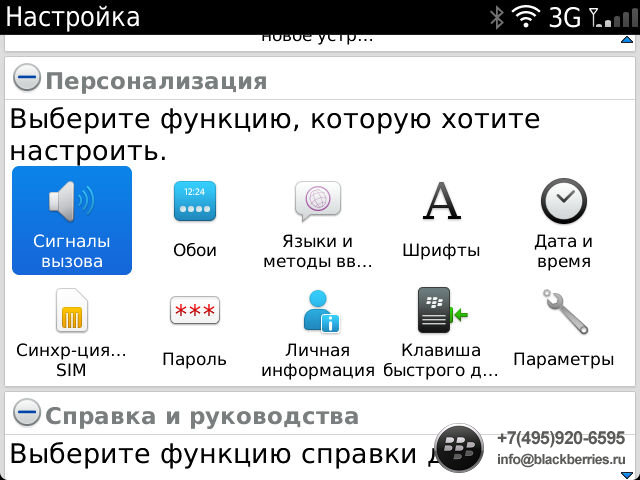
Рингтоны – установите рингтон, уровень вибрации и светодиодного уведомления о входящих звонках. Эти и некоторые дополнительные параметры вы также можете настроить, используя приложение Sound Profiles, иконка которого есть на домашнем экране.
Обои – выберите изображение, запечатленное камерой смартфона, либо изображение, находящееся в библиотеке изображений, чтобы настроить по своему усмотрению фон домашнего экрана смартфона BlackBerry 9900.
Языковые опции – Выберите необходимый язык для набора текста на клавиатуре, а также язык дисплея. Языки раскладки клавиатуры, автотекста и других печатных опций могут быть различными. К примеру, язык дисплея вашего смартфона может быть французским, а отправлять сообщения вы можете на английском.
Дополнительные настройки приложений находятся во вкладке Typing and language, иконка которой есть на домашнем экране. Узнать больше сведений о добавлении языков вы можете, прочитав руководство пользователя смартфона BlackBerry 9900.
Шрифты – установите стиль, размер и сглаживание шрифта.
Дата и время – установите дату, время и требуемый часовой пояс. Во время поездок по разным странам время будет меняться автоматически.
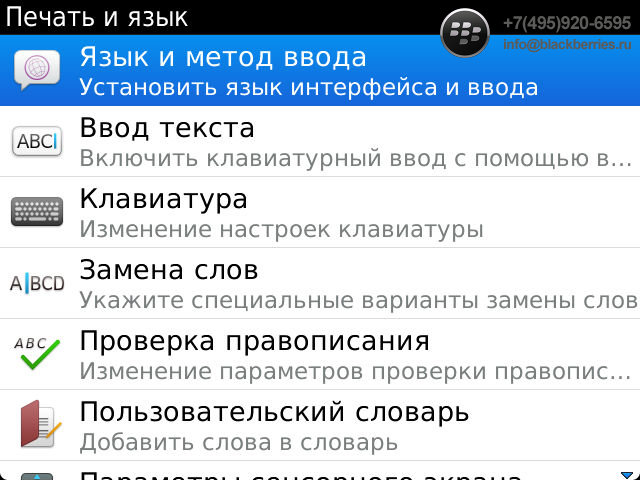
Клавиатура – подберите удобный для вас вариант клавиатуры, полный, либо сокращенный. Для дополнительной настройки нажмите на вкладку опций приложений на домашнем экране, и выберите клавиатуру.
Синхронизация контактов с помощью SIM-карты – если на вашей SIM-карте сохранен список контактов, вы можете скопировать этот список и сохранить его в надежном месте. Смотрите руководство пользователя, в котором описано, как сохранить контакты на SIM-карту, имеющиеся на смартфоне BlackBerry 9900.
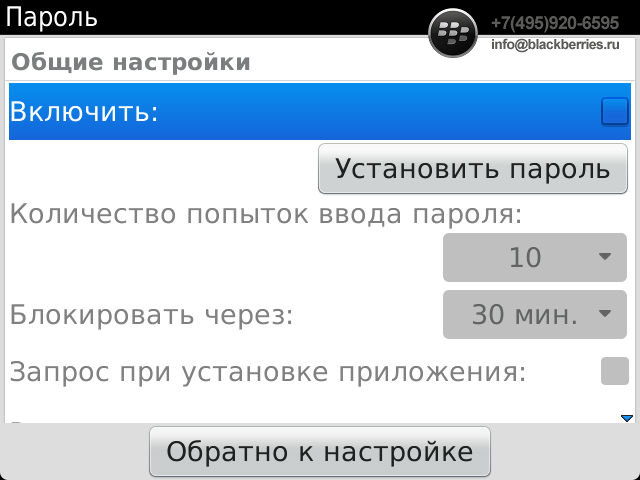
Пароль – это самый простой способ защитить вашу личную информацию от несанкционированного доступа, в случае если смартфон BlackBerry утерян. Для настройки откройте Options на вашем домашнем экране Home Screen и выберите Display, который находится во вкладке Message on Lock Screen.
Личная информация – создайте карту контактов для хранения личной информации, либо скопируйте данные на имеющуюся у вас карту.
«Горячие клавиши» – определите, какие приложения должны открываться при нажатии определенной комбинации клавиш.

Тьюториалы – выбрав данную опцию вы увидите обучающие видеоролики, которые окажут большую помощь новичкам.
Специальные приемы и трюки – с их описанием следуют ознакомиться каждому, поскольку они помогут ускорить ваш смартфон BlackBerry.
Глоссарий – если вы хотите узнать, что обозначает аббревиатура APN, либо другие сокращения, кликните по иконке глоссария, где перечисляются значения терминов, которые вы можете встретить, используя смартфон BlackBerry.